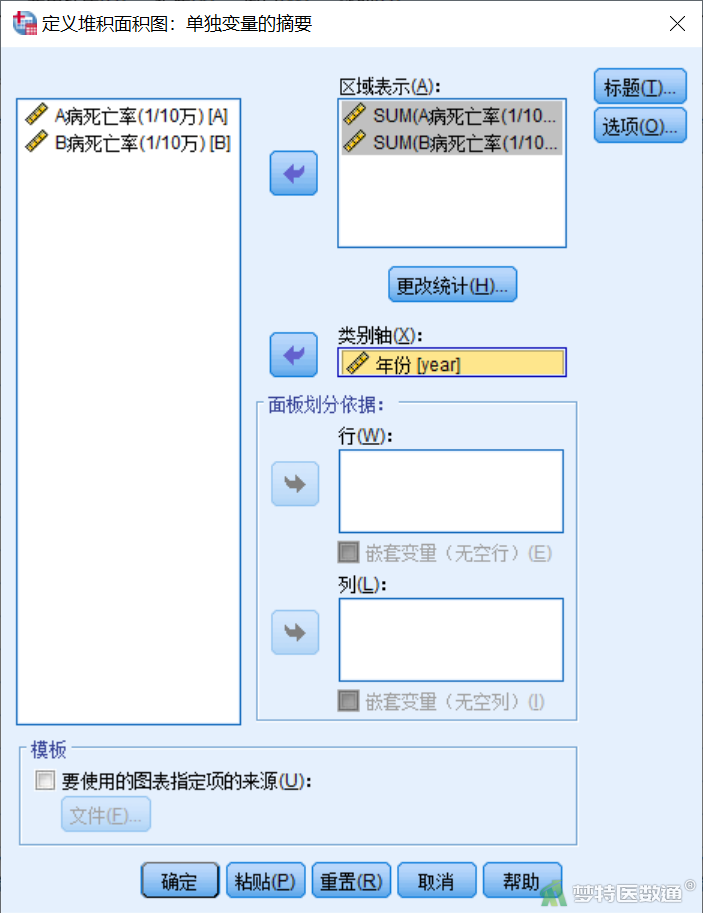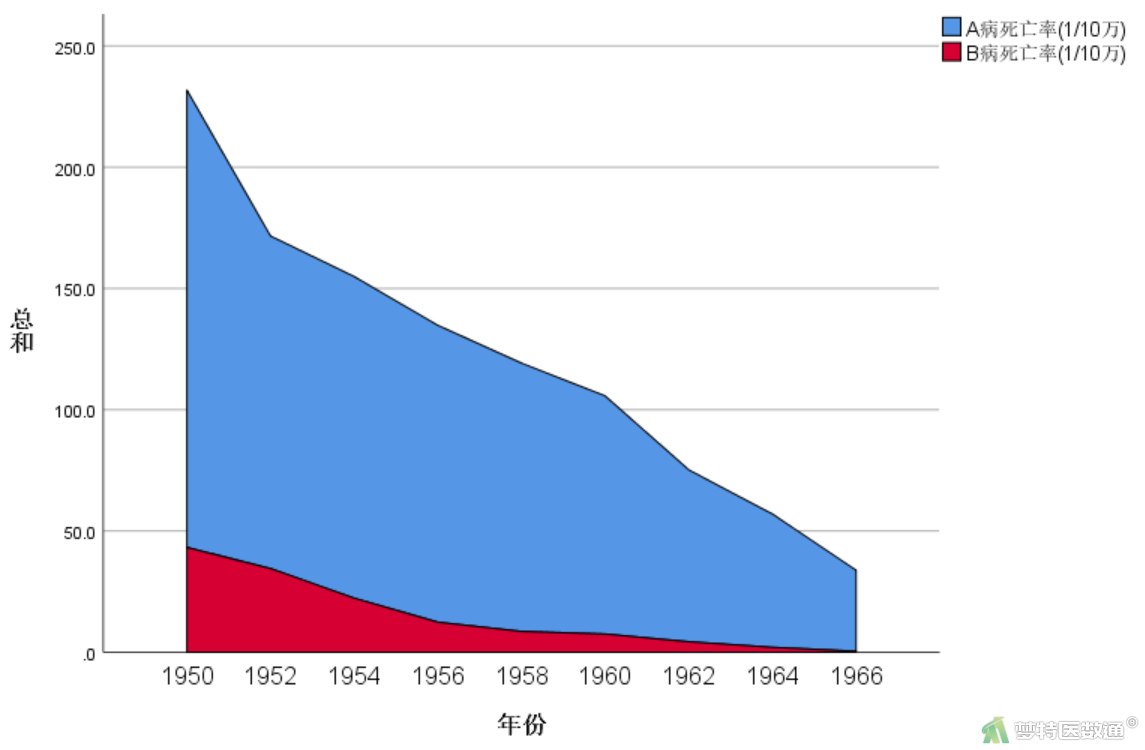面积图用折线下的阴影(面积)表示某现象的变化,用以描述某一(些)变量随另一个变量变化的关系,其绘制方法与“线图绘制—SPSS软件实现”和“条图绘制—SPSS软件实现”绘制基本一致。
关键词:SPSS; 面积图; 图形绘制
一、案例介绍
以“面积图”数据为例,绘制A病死亡率随时间变化的单式面积图,以及绘制A病和B病死亡率随时间变化的分段面积图。对数据的变量和水平进行标签赋值后部分数据见图1。本案例数据可从“附件下载”处下载。
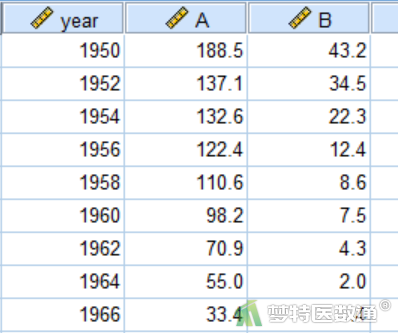
二、软件操作及结果演示
(一) 主对话框
本案例的各类面积图均可在“图表构建器”中绘制,详见“图表构建器——SPSS软件介绍”。
选择“图形”—“旧对话框”—“面积图”(图2)。
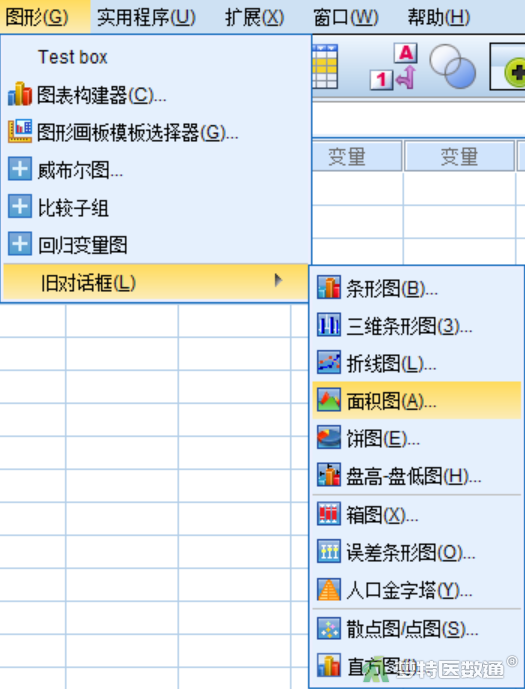
在“面积图”主对话框(图3)中,“简单”指单式面积图,“堆积”指分段(堆积)面积图,“图表中的数据为”见“条图绘制—SPSS软件实现”。
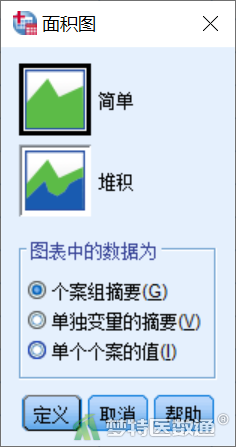
(二) 单式面积图绘制
描述A病死亡率随时间变化关系,数据类型为1个时间变量(分类变量)和1个指示变量。过程如下:
在“面积图”对话框(图3)中,选择“简单”—“个案组摘要”,点击“定义”。
打开“定义简单面积图:个案组摘要”对话框(图4)。在“区域表示”项中选择“其他统计(例如平均值)”,“变量”项选择“A病死亡率(1/10万)”,“类别轴”项选择“年份[year]”,点击“确定”。
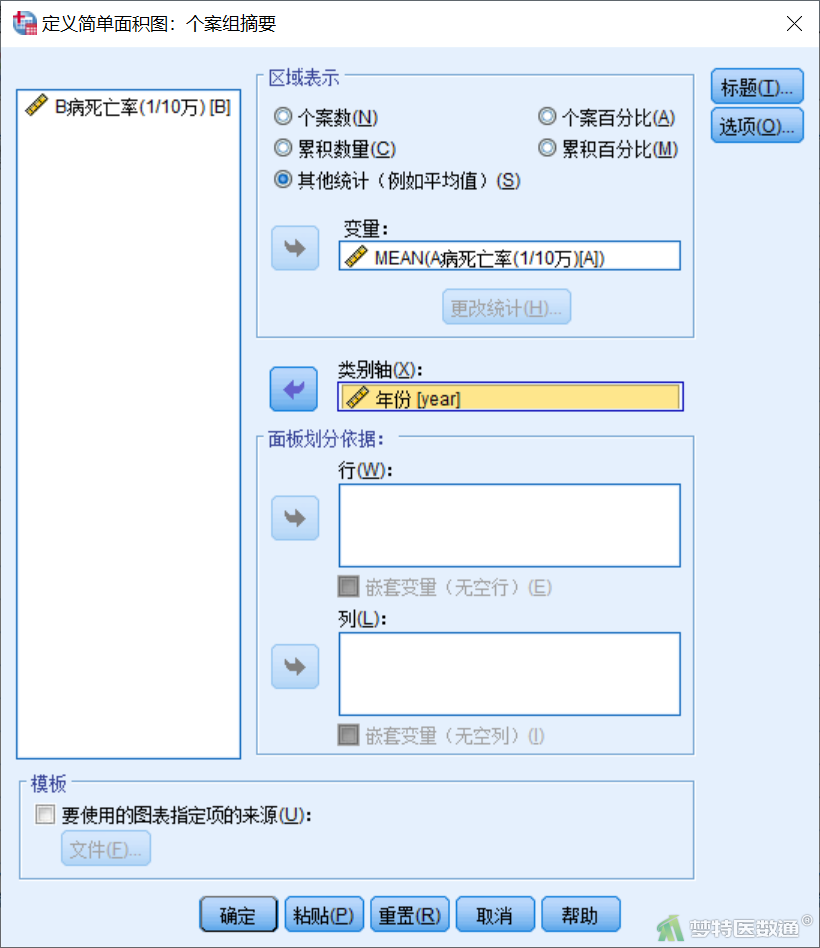
得到“单式面积图”(图5),可用“图形编辑器(链接)”对图片进行美化设置。
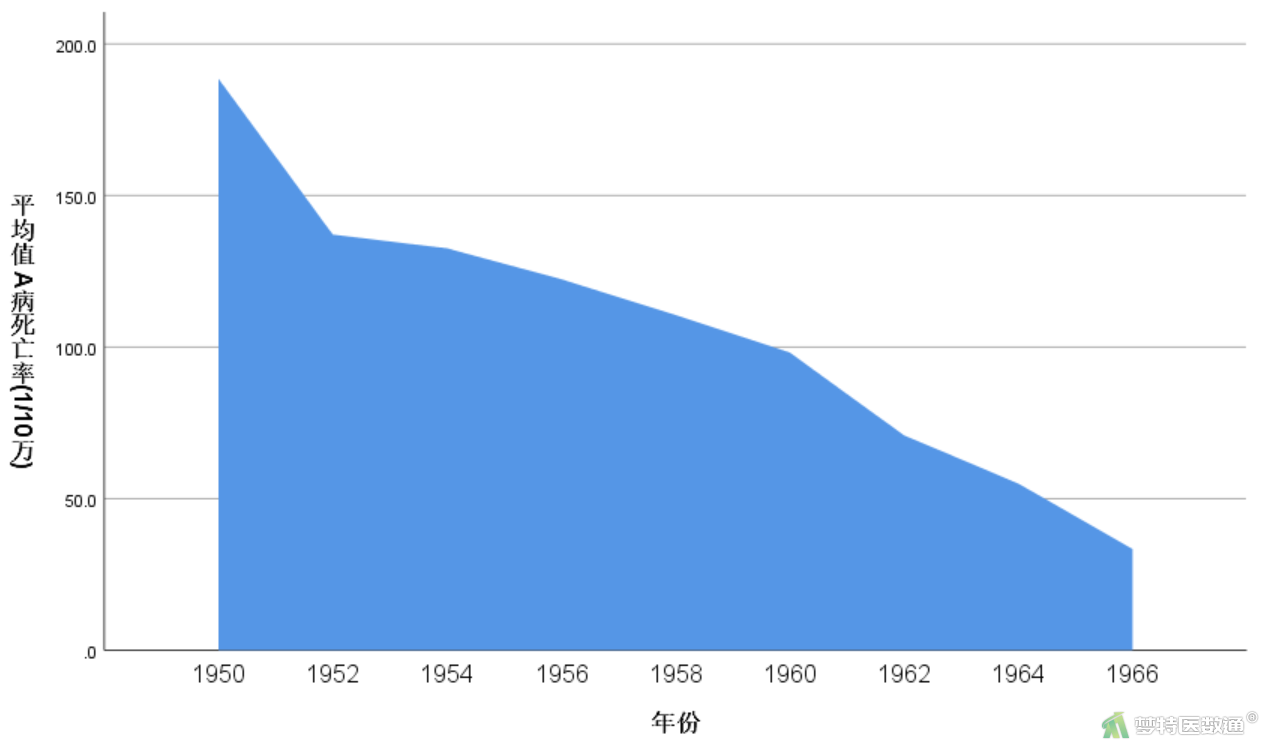
(三) 分段(堆积)面积图
堆积面积图可反应两个指标变量随着一个分类变量(X轴)变化的情况,比单式面积图多一个堆积变量,两个指标的面积统计量用不同颜色或不同填充方式叠加显示,全部阴影部分为堆积的合并统计量。描述A病和B病死亡率随时间变化的关系,过程如下:
在“面积图”对话框(图3)中,选择“堆积”—“单独变量的摘要”,点击“定义”(图6)。打开“定义简单面积图:个案组摘要”对话框(图7)。在“区域表示”项中选择“A病死亡率(1/10万)”和“B病死亡率(1/10万)”,“类别轴”项选择“年份[year]”,点击“确定”。
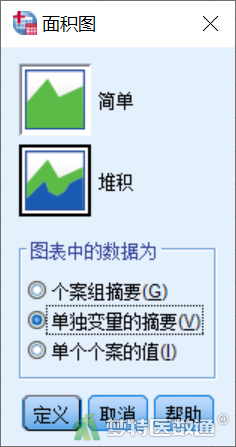
得到“分段(堆积)面积图” (图8),可用“图形编辑器(链接)”对图片进行美化设置。